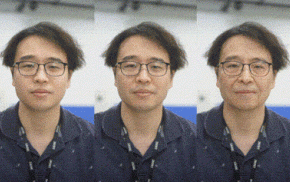마이크로소프트(MS)가 18일(미국시간) 윈도우 업데이트를 경유한 윈도우 비스타 서비스팩 1(SP1)의 일반용 다운로드 제공을 시작했다. 비스타 SP1 설치 흐름을 알아보자.
비스타 SP1의 자동 설치는 오는 4월 중순 이후에 시작될 예정이다. 그때까지는 수작업으로 윈도우 업데이트를 확인해야 한다.
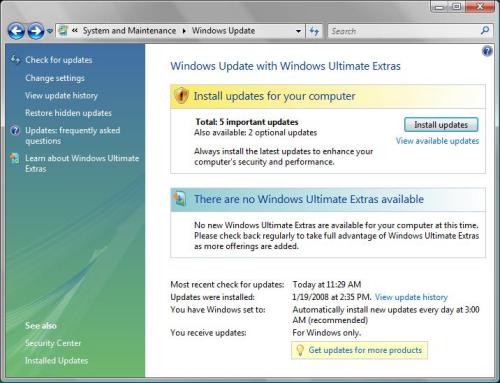
‘View available updates’를 클릭하고 SP1이 목록에 있는지 확인한다.
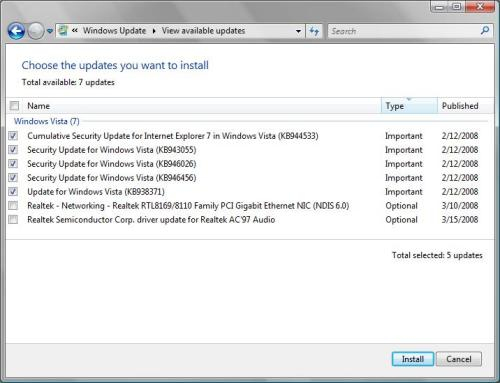
가능한 업데이트 프로그램 항목에 SP1를 설치하기 위한 필수 업데이트가 포함되어 있는 경우가 있다. 이 화면에서 ‘KB938371’라고 기록된 것은 그러한 SP1의 설치에 필요한 업데이트 프로그램이다(잘 모르는 경우는 업데이트 파일을 오른쪽 클릭해 ‘View Details’를 클릭한다).
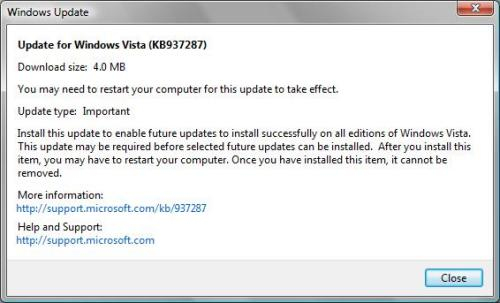
업데이트 파일을 오른쪽 클릭하고 ‘View Details’를 선택하면 화면과 같은 대화 상자가 표시된다. 비스타 SP1를 사용하고 싶으면 이 업데이트 프로그램을 설치하라고 쓰여져 있다.
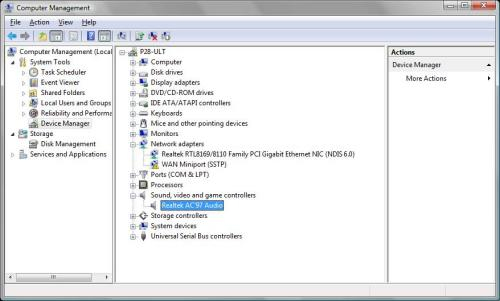
입수 가능한 업데이트 프로그램 목록에 비스타 SP1가 표시되지 않는 경우, 먼저 업데이트해 둘 필요가 있는 드라이버가 원인일 가능성이 있다. 블록된 드라이버가 있는지 확인하려면 ‘Start’ 메뉴를 클릭해 ‘Computer’를 오른쪽 클릭해 ‘Manage’를 클릭한다. ‘Device Manager’ 폴더를 전개해 948343라는 문서(영문판)가 없는지 확인한다.
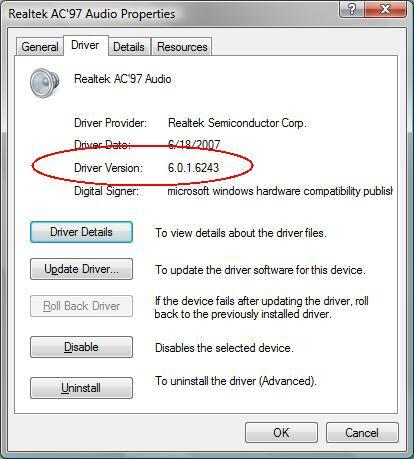
‘Device Manager’에서 Device를 오른쪽 클릭해 ‘Properties’를 선택하고 ‘Driver’ 탭을 클릭한다. 화면에서는 선택한 디바이스의 드라이버 버전에 빨간 동그라미를 쳤다. 이 드라이버는 비스타 SP1를 ‘블록하는’ 드라이버는 아니다.
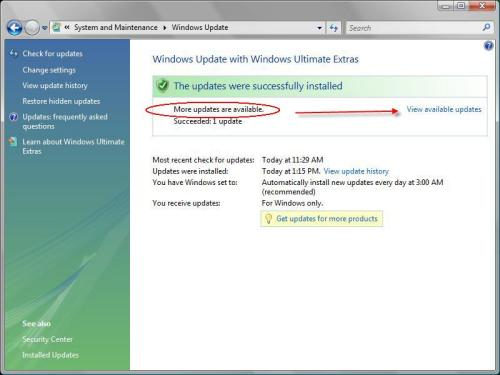
사전에 필요한 업데이트 프로그램이 모두 설치되고 있는지 확인해, 블록되는 드라이버의 업데이트가 끝나면 ‘View available updates’를 클릭한다. 잘 되면 학수고대한 업데이트 프로그램이 표시된다.
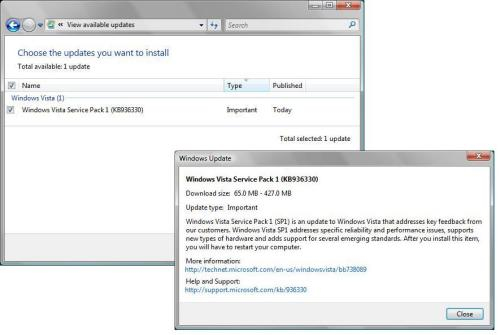
업데이트 프로그램 항목을 오른쪽 클릭해 ‘View Details’를 선택하면, 이 화면처럼 추가 정보가 표시된다. 윈도우 업데이트에서 배포되는 실제 다운로드 패키지는 x86(32비트)판 비스타의 설치 경우, 표시된 최저치에 가까운 것이다.
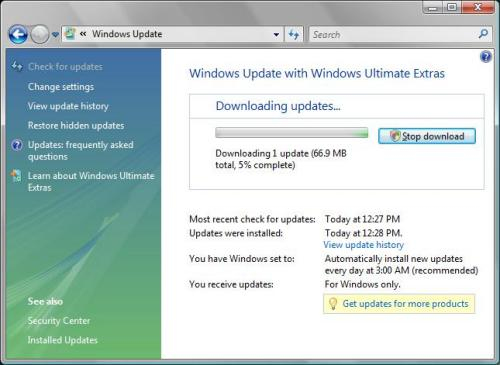
브로드밴드 접속이라면 윈도우 업데이트의 패키지는 곧바로 다운로드가 끝난다.
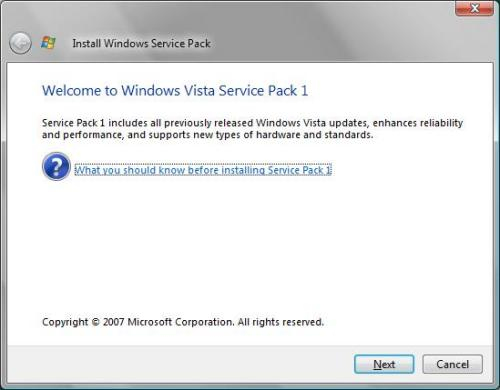
다운로드된 비스타 SP1의 설치는 자동으로는 시작되지 않는다. 화면에 있는 도입 화면을 이해할 필요가 있다. 3단계로 나누어져 있는 업데이트 과정의 제1단계다.
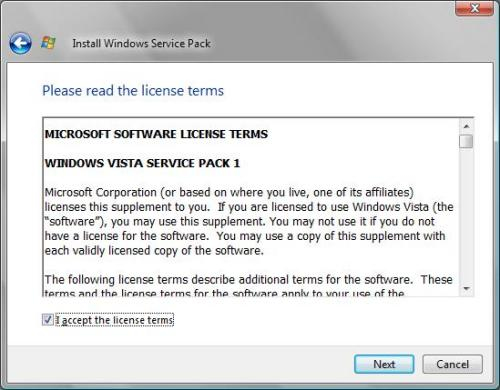
MS의 업데이트 프로그램은 반드시 사용 허락 계약을 해야 한다. 이번에 놀랄 만한 내용은 없었다.
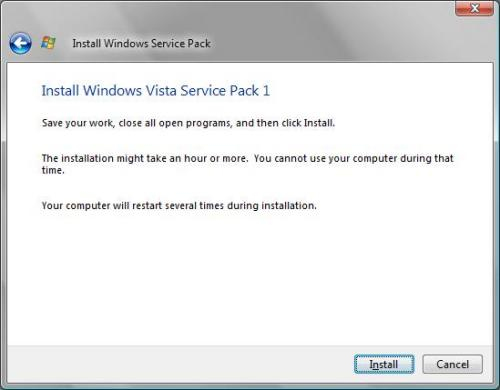
화면의 대화 상자에는 설치에 1시간 정도 걸릴 것이라고 쓰여져 있다. 우리가 실시한 바로는, 다운로드를 포함한 과정 전체에 그 정도 시간이 걸렸다. 물론 사용자에 따라 다를 수 있다.
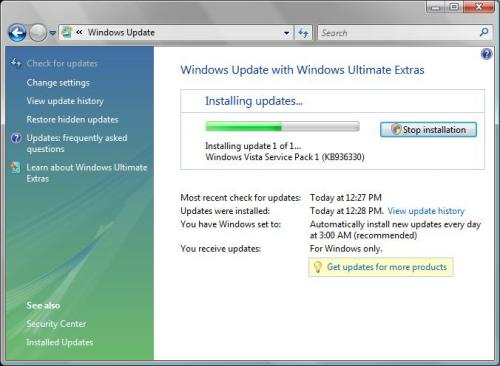
설치를 허락하면 나머지는 모두 자동으로 진행한다.
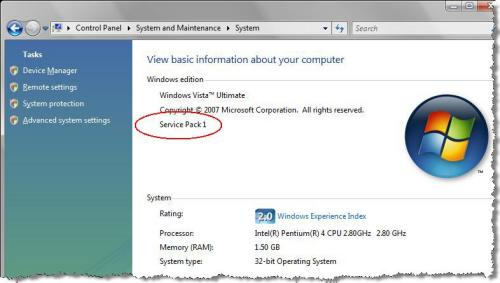
설치에 성공하면 ‘Windows Vista Welcome Center’가 표시된다. 커맨드 윈도우에 ‘ver’라고 입력해 새로운 버전 ‘6.0.6001’이 되어 있는 것을 확인하는 방법도 있다. 혹은 시스템 정보 툴인 ‘msinfo32.exe’를 실행해 ‘General’ 페이지에서 버전이 ‘6.0.6001 Service Pack 1 Build 6001’이 된 것을 확인하면 된다. @